Как сделать скриншот на компьютере или мобильном устройстве. Как скриншотить экран на телефоне
Как сделать скриншот на телефоне
Все пользователи, даже самые неопытные, знают, как сделать скриншот на компьютере, а вот в случае с телефонами у многих возникают трудности. В особенности это касается тех, кто поддерживают ОС Андроид и Windows Phone. Именно поэтому мы решили посвятить данный обзор подробной инструкции, как делать скриншоты на телефонах.
 Что такое скриншот на телефоне
Что такое скриншот на телефоне
Реклама
Прежде чем приступать к объяснению процедуры создания скриншотов, стоит разобраться, что это вообще такое. Скриншотом называют снимок экрана мобильного устройства, сделанный в данный момент. Этот снимок в точности отображает ту информацию, которая демонстрируется на дисплее телефона.
Для чего может понадобиться делать снимок экрана телефона:
- Для визуального засвидетельствования той или иной информации, например, касательно совершенных выплат, действий и т.д.
- Если вы нашли интересную информацию на странице браузера во время серфинга в сети через телефон и хотите запечатлеть ее, чтобы потом показать знакомым.
- Сотрудники техподдержки зачастую просят сделать скриншоты, чтобы помочь удаленно устранить ту или иную проблему, настроить некоторые функции и т.д. К примеру, если у вас не работает какое-то приложение, мастер должен понять, в чем именно заключается причина неисправности.
 Как сделать скриншот на телефоне
Как сделать скриншот на телефоне
Для разных телефоном существуют свои способы сделать скриншоты. Например, для айфонов и айпадов разработчики предусмотрительно сделали специальную кнопку. А вот владельцам андроидов и других сматфонов с подобными функциями не повезло – для каждой версии есть свой метод создания снимков.
Как сделать скриншот на телефоне:
- ОС Androin версия 3.2 и до 4.0 – продолжительное зажатие кнопки «Недавние программы».
- ОС Android версия 4.0 – продолжительное одновременное зажатие кнопок убавления громкости и «Включение».
- ОС Android версия 4.0 и позднее – одновременное зажатие кнопок «Меню» и «Назад».
- Для телефонов Samsung Galaxy – зажатие кнопок «Меню» и «Назад».
- Для телефонов Samsung Galaxy S II – одновременное удерживание в течение 1-2 сек. кнопок «Меню» и «Блокировка».
- Для смартфонов HTC Desire S – удерживание кнопок «Меню» и «Питание».
- Для Sony Ericsson Xperia Arc S – нажать кнопку убавления громкости сигнала и одновременно удерживать «Включение».
 Но даже если у вас одна из вышеперечисленных моделей, комбинации клавиш могут не сработать. Это объясняется различными техническими характеристиками и прошивкой устройств. Так, например, для андроида версии 4.2.2 способ с удерживанием кнопок «Меню» и «Назад» не работает, поэтому приходится искать альтернативу. С этим отлично справляются всевозможные приложения для создания скриншотов, которые можно скачать на Google Play.
Но даже если у вас одна из вышеперечисленных моделей, комбинации клавиш могут не сработать. Это объясняется различными техническими характеристиками и прошивкой устройств. Так, например, для андроида версии 4.2.2 способ с удерживанием кнопок «Меню» и «Назад» не работает, поэтому приходится искать альтернативу. С этим отлично справляются всевозможные приложения для создания скриншотов, которые можно скачать на Google Play.
Также существует возможность создания снимка экрана телефона при помощи компьютера, но он чересчур сложных, хоть и рабочий. Самым простым вариантом является скачивание соответствующего приложения. Наиболее популярные из них (для Android): Скриншот Легкий от разработчика Ice Cold Apps, Скриншот от lovekara, ScreenShot от Kastor Soft и Скриншот Простой от Golden Blabber.
Сделав снимок экрана при помощи одного из приложений, вы можете сразу же передать его по блютузу, отправить по почте, сохранить на свой Google Диск или опубликовать в социальных сетях.
otvetkak.ru
Как сделать скриншот на телефоне
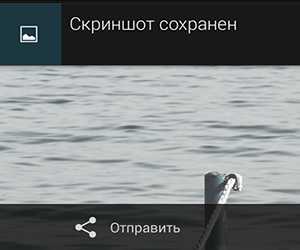 Как сделать скриншот на телефоне, чтобы поделиться снимком экрана с другими пользователями? Изучим основные методы создания скриншотов на разных платформах и версиях мобильных операционных систем.
Как сделать скриншот на телефоне, чтобы поделиться снимком экрана с другими пользователями? Изучим основные методы создания скриншотов на разных платформах и версиях мобильных операционных систем.
Мы уже рассматривали подробно вопрос, как сделать скриншот на Windows 7. В ОС Android тоже обычно есть встроенный инструмент для быстрого снимка экрана, однако иногда приходится прибегать к помощи специальных приложений.
Снимок экрана на Android
Если вы хотите сделать скриншот на Андроиде, то вам придется перепробовать несколько способов. Наиболее распространенным методом является одновременное нажатие клавиши уменьшения громкости и кнопки питания.
На некоторых прошивках опция «Скриншот» появляется при однократном нажатии на кнопку питания.
Если вы являетесь владельцем смартфона или планшета Samsung, то попробуйте для создания скриншота нажать кнопку включения и клавишу «Домой». В последних версиях TouchWiz добавился еще один способ – свайп ребром ладони от одного края экрана до другого. Чтобы включить эту опцию, найдите в разделе «Управление ладонью» пункт «Снимок экрана».
Если у вас на телефоне стоит старая версия Android, то ни один из описанных выше способов не подойдет. В таком случае можно скачать с Play Market приложения для создания скриншотов (для их работы обычно требуется наличие root-прав). Можно привести целый ряд приложений, предлагающих подобный функционал:
- Screenshot Ultimate.
- Легко снимок экрана – Screenshot.
- Захват экрана.
- No Root Screenshot It и т.д.
Чтобы найти все доступные приложения, напишите в поисковой строке на Play Market слово «скриншот». Не забывайте читать отзывы пользователей – они часто информативнее, чем стандартное описание программы от разработчика.
Универсальный метод для Android
Если приложения для создания скриншотов и встроенные инструменты Android не работают, то можно сделать снимок экрана мобильного устройства через компьютер, используя программу Android SDK.
- Подключите смартфон через USB порт к компьютеру.
- Установите Android SDK.
- Откройте папку, в которую инсталлировалась программа, и запустите файл ddms.bat.
- Выберите подключенное устройство.
- Раскройте меню «Device» и нажмите «Screen Capture» (или используйте сочетание Ctrl+S).
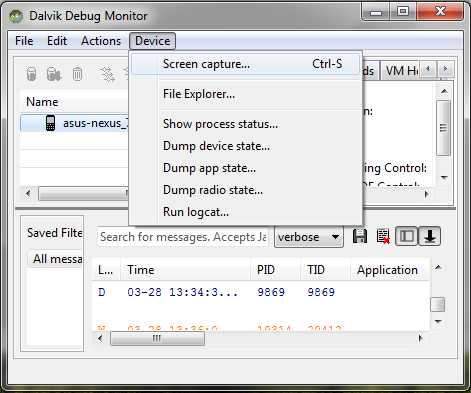
Созданный снимок можно сохранить на компьютере. Этот способ должен сработать на всех Андроид-устройствах.
Другие мобильные платформы
Если с Андроидом приходится изыскивать разные способы для создания снимков экрана, отталкиваясь от версии прошивки и производителя мобильного устройства, то на iOS и Windows Phone установлена единая процедур для всех смартфонов.
Если вам нужно сделать скриншот на Айфоне, удерживайте зажатыми клавишу блокировки и кнопку «Домой». О том, что скрин сделан, вас уведомит щелчок затвора и соответствующая анимация на экране.
Изображение будет сохранено в приложении «Фото» в альбоме «Фотопленка».
На Windows Phone 8 для создания снимка экрана нужно зажать клавишу питания и кнопку «Пуск». В версии Windows Phone 8.1 порядок немного изменился – скриншот создается путем одновременного нажатия клавиши увеличения громкости и кнопки питания. В любом случае, снимок сохраняется в папке «Screenshots» в приложении «Фотографии».
mysettings.ru
Как сделать скриншот экрана на телефоне?

На этой неделе, в рамках регулярных руководств, мы хотели бы рассказать вам, как сделать скриншот на телефоне, планшете или даже умных часах. Звучит очевидно — но так много людей задаются вопросом, как сделать скриншот, что мы решили подготовить подробное руководство по этому вопросу.
Как сделать скриншот на телефоне?
Функция захвата текущего изображения на экране смартфона может пригодиться, и практически каждый смартфон обеспечивает эту функцию сегодня.
Как сделать скриншот на телефоне с iOS?

Вы можете сделать скриншот экрана на вашем iPone, iPad и даже Apple Watch, нажав одновременно две кнопки.
- iPhone: «Питание» и «Домой»
- iPad: «Питание» и «Домой»
- Watch: «Питание» и «Корона»
После того, как вы сделаете скриншот, вы найдете его в разделе «Фотографии» — если вы делаете скриншот с часов, вам потребуется iPhone, чтобы взглянуть на результат, поскольку носимые устройства останутся практически бесполезны.
Как сделать скриншот на телефоне с Android?

Текущие смартфоны LG имеют кнопки на задней панели.
Поскольку с Android работают разные производители, ситуация может становиться запутанной, но, к счастью, конструкция большинства смартфонов похожа.
Вы можете сделать скриншот экрана практически на каждом смартфоне Android, нажав кнопку «Питания» и «Громкость» вниз одновременно. Главным отличием хвастает Samsung, который повторяет за Apple и предлагает функцию скриншота с комбинацией кнопок «Домой» и «Питание».
Если на вашем телефоне есть кнопка «Домой», пробуйте подход Apple, если комбинация «Питание» и «Громкость» не помогла.
- Samsung — «Питание» и «Домой»
- LG — «Питание» и «Громкость» вниз
- HTC — «Питание» и «Громкость» вниз
- Nexus — «Питание» и «Громкость» вниз.
Все ваши скриншоты будут сохранены в альбом «Скриншоты» в приложении «Галерея» на смартфоне, если вы используете Google Photos, вы найдете тот же альбом и там.
Как сделать скриншот на телефоне с Windows Phone?

Громкость вверх!
Windows Phone продолжает смешивать способы, предлагая использовать кнопки «Питание» и «Громкость» вверх. Эта комбинация работает на всех смартфонах Lumia, выпущенных Nokia, а также более современных смартфонах серии, производства Microsoft.
Снимки экрана сохраняются в альбоме «Скриншоты» в приложении Photo Hub.
- Lumia — «Питание» и «Громкость» вверх.
Как сделать скриншот на телефоне с BlackBerry 10?

Да, даже смартфоны BlackBerry могут делать скриншоты, и это также просто на телефонах BlackBerry 10, как и на устройствах iOS, Android или Windows.
Возьмите свой Z10, Q10, Q5, Z30, Jump, Classic или Passport, а затем нажмите клавиши «Громкости» вверх и вниз одновременно, чтобы сделать скриншот.
- Смартфоны BlackBerry — «Громкость» вверх и вниз.
Вы найдете скриншоты в папке «Камера» файлового менеджера.
digitaluser.ru
Как сделать скриншот на телефоне
Screenshot (скриншот) или снимок экрана - полезная функция, поддерживаемая всеми мобильными операционными системами. Однако для создания скриншота на одних ОС требуется установка специального программного обеспечения, а в другие механизм сохранения снимка заложен изначально. Процесс получения screenshot зависит от того, какая операционка поставлена на устройстве, и какая у него фирма производитель.
Четверку лидеров среди операционных систем на данный момент составляют: Android, iOS, Windows Phone 8, Windows Phone 8.1. Исходя из этого, мы сегодня сделаем краткий экскурс в мир создания скриншотов с помощью таких марок телефонов, как IPhone, Samsung, Nokia Lumia, Sony Xperia и HTC.
Как сделать скриншот экрана на ОС iOS
Для телефонов Apple iPhone, даже для iPhone 5С и 5S, создание скриншотов – стандартная процедура, изначально заложенная в операционную мобильную систему iOS. Они сохраняются в папке «Фотопленка» через пару кликов: нужно единовременно нажать клавиши Home (кнопка, расположенная посередине нижней части экрана) и Power (кнопка выключения или блокировки телефона, находится на верхней боковой части корпуса).
После нажатия применения этой комбинации, вы услышите щелчок, характерный для затвора фотоаппарата, в этот же момент экран телефона на мгновение побелеет (вспыхнет белым цветом). Скриншот на Айфоне готов!
Как сделать скриншот экрана на ОС Android
В отличие от телефонов марки Apple большинство смартфонов, поддерживающих систему Android, не дадут вам сделать скриншот двумя кликами. Конечно, создатели плодотворно работают над упрощением данной процедуры – версия 4.0 наиболее упрощенный вариант, однако с предшественниками приходиться изрядно потрудиться.
При работе с телефонами Android есть одна маленькая загвоздка – на прилавки магазинов они поступают без Root-права. Оно нужно для установки кастомной прошивки (прошивка, созданная неофициальными разработчиками). При наличии на вашем Андроид устройстве Root вы можете установить любое приложение для создания скриншотов: например, Screenshot, Screenshot Ultimate, No Root Screenshot It.
Для старых версий телефонов с поддержкой Android предусмотрена только одна дополнительная возможность создания screenshot – через синхронизацию мобильного устройства и компьютера. Для выполнения такой операции на компьютере должен быть Android SDK.
Последние модификации продвинулись в этом вопросе, и теперь сохранение изображения на экране можно сделать, нажав одновременно клавиши Power и уменьшения громкости, либо вариант, уже разобранный нами на iSO – Power+Home. Наиболее часто встречаемый метод – кнопка питания и уменьшения громкости: применяется на смартфонах: Sony (в том числе и Sony Xperia), Lenovo, Xiaomi, Motorola, Nexus и других. Второй вариант (можно сказать – apple-овский) поддерживают такие марки как: HTC, Samsung.
Созданные изображения сохраняются на карте памяти или на памяти телефона в картотеке «Pictures».
Как сделать скриншот экрана на Windows Phone
Операционную систему Windows Phone поддерживает модель Nokia Lumia (различные ее модификации) и Microsoft Lumia 535 (Nokia).
Для версии Windows Phone 8 при создании скриншотов характерен процесс, совершаемый на iOS (Apple): Home+Power. А вот на более поздней Windows Phone 8.1. снимок экрана делается при нажатии Home и кнопки увеличения громкости.
Изображение должно сохраниться в отдельной датированной папке «Снимки экрана» в приложении «Photo».
Как сохранить снимок экрана на Samsung, Nokia Lumia, Sony Xperia и HTC
Иногда возникают такие случаи, когда вы, как пользователь, не знаете - какая ОС стоит на вашем смартфоне. Это не беда! Конечно, если вы знаете название фирмы производителя?
Итак, коротко разберем технику сохранения скринов с помощью «горячих» клавиш на таких популярных марках как Самсунг, Nokia Lumia, Sony Xperia и HTC.
Способ 1: одновременное удерживание кнопок Home и Power. Такой метод будет эффективен для HTC, Samsung (в частности Galaxy).
Способ 2: одновременное удерживание кнопок Power и уменьшения громкости. Такой метод будет эффективен для HTC (как вы уже поняли у него несколько вариантов), Sony Xperia.
Способ 3: одновременное нажатие логотипа, расположенного внизу экрана, Windows и кнопки сна. Такой метод будет эффективен для Nokia Lumia в комплектации: 520, 620, 625, 925, 1020, 1320, 1520.
Способ 4: одновременное нажатие кнопок увел./умен. громкости и кнопки питания. Такой метод будет эффективен для Nokia Lumia в комплектации: 630, XL и X.
Способ 5: «взмах ладонью» - метод применим только для смартфонов Samsung. Предусматривает проведение ребром ладони по экрану слева направо (или наоборот) для запечатления изображения.
Способ 6: удержание клавиши Power, затем появится значок «Сделать снимок экрана». Метод будет эффективен для Sony Xperia (кроме моделей на прошивке Android 4.3).
Надеемся, что хотя бы один вариант, из рассмотренных нами методов создания Screenshot, окажется полезным для вас, и вы сможете запечатлеть нужный момент, отображенный на экране телефона.
Интересные статьи
xmob.ws
Как сделать скриншот на компьютере или мобильном устройстве
Как сделать скриншот на телефоне или планшете
Android 4.0 и выше
Владельцы гаджетов с четвёртой или более свежими версиями Android могут сделать скриншот одновременным нажатием кнопок питания и понижения громкости. Удерживаем эту комбинацию долю секунды, после чего наблюдаем характерную картинку на экране.
Найти сделанный скриншот можно в системном приложении, которое выполняет функции фотогалереи на вашем аппарате. К примеру, на устройствах Nexus, Pixel, Google Play Edition и других серий с чистым Android на борту скриншоты отображаются в папке Screenshots в программе «Google Фото».
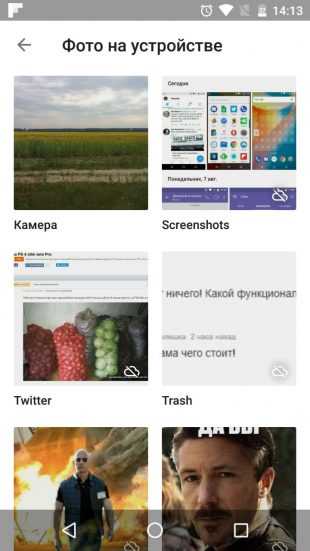

Более старые версии Android
К сожалению, система Android до версии 4.0 не имела штатной функции создания снимков экрана. Проблему решали производители смартфонов. Например, в некоторых даже старых аппаратах Samsung скриншоты можно делать одновременным нажатием кнопок питания и «Домой».
Если эта комбинация в вашем случае не работает, то стоит обратиться к Google: возможно, ваше устройство тоже умеет делать скриншоты из коробки, но своей хитрой комбинацией.
Если поиск не дал результатов, попробуйте сторонние программы вроде Screenshot (для Android 2.3 и новее) или No Root Screenshot It (для Android 1.5 и более свежих версий ОС).
Кроме того, если у вас устройство с root, вы можете установить любую модифицированную Android-прошивку (например, LineageOS) с реализованной функцией создания скриншотов.
iOS
Чтобы сделать скриншот на любом iPhone или iPad, зажмите на секунду клавишу питания и вместе с ней — «Домой». Созданный таким образом снимок экрана можно будет найти в стандартном приложении «Фото».
Как сделать скриншот на компьютере
Windows и Linux
Есть множество способов сделать скриншот в Windows. Один из самых простых — нажать на клавишу PrtSc, после чего открыть программу Paint и воспользоваться комбинацией Ctrl + V. Снимок экрана появится в окне редактора. Сохранить изображение на жёстком диске можно будет через меню «Файл».
Клавиша PrtSc сработает и в Linux. Сразу после нажатия появится диалоговое окно, которое запросит путь для сохранения скриншота.
Перечисленные способы подойдут как для настольных компьютеров, так и для ноутбуков.
macOS
Чтобы сделать скриншот на любом компьютере Apple, используйте комбинацию клавиш Cmd + Shift + 3. Готовый снимок экрана сохранится на рабочем столе.
lifehacker.ru
Основные методики, позволяющие сделать скриншот с экрана мобильного телефона.
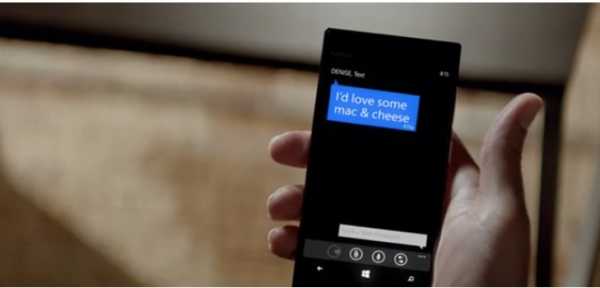
Каждый пользователь мобильного гаджета хоть раз сталкивался с необходимостью выполнения скриншота с экрана своего телефона. Это наиболее простой способ визуализации процессов в телефоне. Вне зависимости от марки и модели устройства и его операционной системы, опция скриншота доступна на каждом мобильном аппарате.
Что такое скриншот на телефоне
Скриншот (screenshot) – это мгновенный снимок экрана, который в точности отображает содержимое на дисплее в конкретный момент времени. Такие изображения позволяют детально проиллюстрировать работу приложений, какой-либо программы, файлов или процессов в вашем мобильном телефоне.
Скриншоты используются в таких случаях:
- Если появилась необходимость наглядно отобразить содержимое экрана гаджета для сотрудника сервисного центра или технической поддержки. К примеру, можно сделать снимок во время появления системных оповещений телефона, которые выводятся на экран или запечатлеть ошибки приложений, файлов и пр.
-
Если необходимо показать кому-либо список ваших приложений или медиа-файлов. Это намного проще, чем набирать в сообщении наименование каждого файла вручную.

-
Если нужно проиллюстрировать настройки определенной программы.
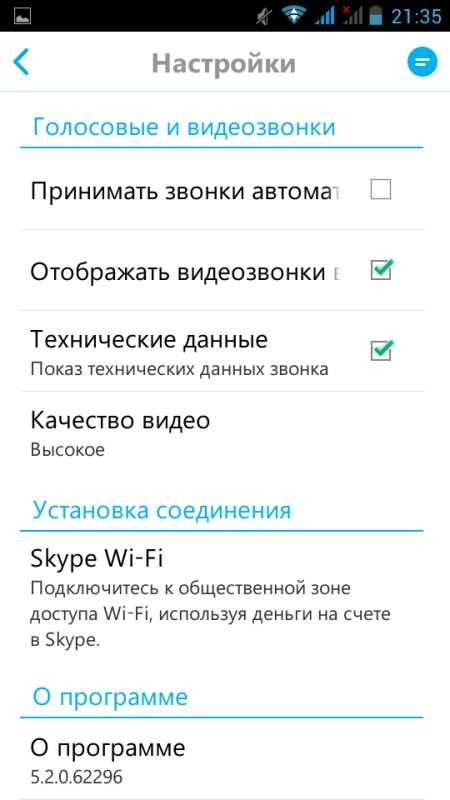
-
Скриншот позволит сделать снимок карты со своего приложения и отправить его другу, который потерялся на местности. Данная опция существенно упрощает процесс ориентации и объяснений.
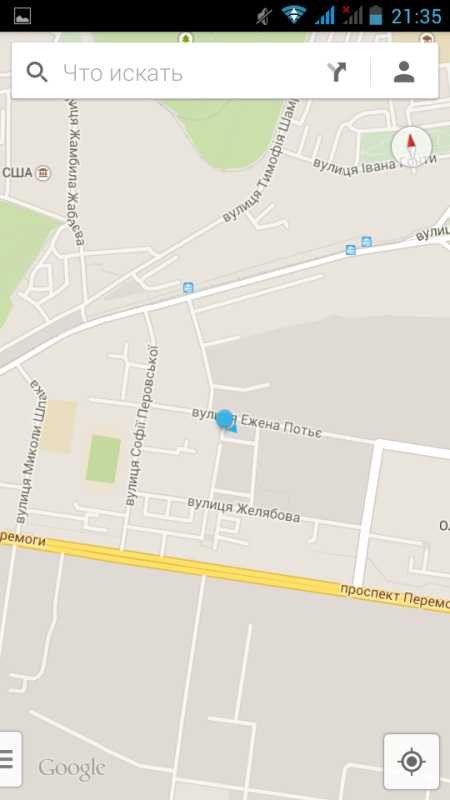
-
Также данная опция станет полезным дополнением в случае, если необходимо отправить кому-либо контакт абонента. Отправка визитки может занять много времени, а ручное набирание цифр в сообщении – крайне неудобно. Скриншот экрана избавит от хлопот.
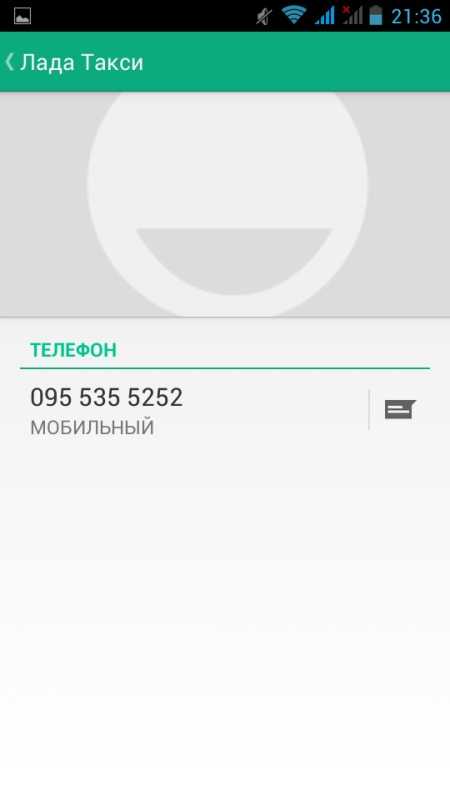
- Использование такой опции позволит запечатлеть фрагмент смс- переписки с любым абонентом.
- Отправка защищенных данных – захват экрана позволит поделиться с другом или коллегой нужным файлом, который защищен системным кодом.
Как сделать скриншот на телефоне
Опция скриншота доступна на всех мобильных телефонах, однако способ захвата экрана разнится в зависимости от операционной системы устройств. Рассмотрим основные методики, которые позволят просто и быстро сделать снимок экрана.
Скриншот для Андроид
Разработчики предусмотрели данную опцию на всех моделях мобильных гаджетов, для осуществления которой не потребуется скачивать сторонние приложения или программы.
Итак, сделать скрин экрана телефона можно посредством следующих комбинаций:
- Для HTC Desire S – одновременное нажатие кнопки «Домой» и включения. В этом случае скриншоты сохранятся в общей папке с фотографиями.
- Для Samsung Galaxy – зажатие клавиш «Домой» и «Назад». Все сделанные снимки сохранятся в папке ScreenCapture.
- Для Sony Ericsson Xperia – одновременное удерживание кнопок включения и уменьшения громкости.
- Для Samsung Galaxy S II – зажатие клавиш «Домой» и «Блокировка».
- Для всех устройств на платформе Android 3.2 скриншот активируется длительным удерживанием клавиши «Недавние программы».
- Для мобильных телефонов на базе Android 4.0 снимок экрана делается посредством комбинации кнопок включения и уменьшения громкости.
Скриншоты для Apple iOS
Сделать снимок на любом мобильном гаджете с операционной системой iOS от компании Apple можно простой комбинацией. Для этого следует одновременно зажать и удерживать клавишу «Home» в течение 2-3 секунд. Скриншоты для Microsoft Windows Phone Аналогично с вышеописанным способом, владельцы телефонов на базе Windows Phone 8 могут сделать скриншот экрана, удерживая кнопку «Пуск». Все изображения сораняются в папку «Фотографии».
Однако для версии программного обеспечения Windows Phone 8.1 действия немного изменяются. Чтобы получить захват экрана потребуется одновременно зажать кнопку увеличения громкости + питания. Что делать, если нельзя сделать скриншот на телефоне? Если вышеизложенные способы не приносят желаемого результата, сделать снимок экрана можно при помощи сторонних приложений. Найти и инсталлировать такие программы на свой гаджет можно в сервисе Google Play.
Наиболее популярными являются следующие:
- Screenshot Ultimate
- Скриншот
- Screenshot
- No Root Screenshot It
Приложение «Скриншот Легкий»
Данная программа позволяет делать мгновенные снимки с экрана телефона или планшета. Функции приложения позволяют просматривать сделанный скрин, редактировать его и напрямую делиться через социальные сети, сообщения, почтовые мессенджеры, к примеру, скайп.
Инструкция по использованию приложения:
-
Заходим на сервис Google Play Market и набираем в строке поиска фразу «Скриншот».
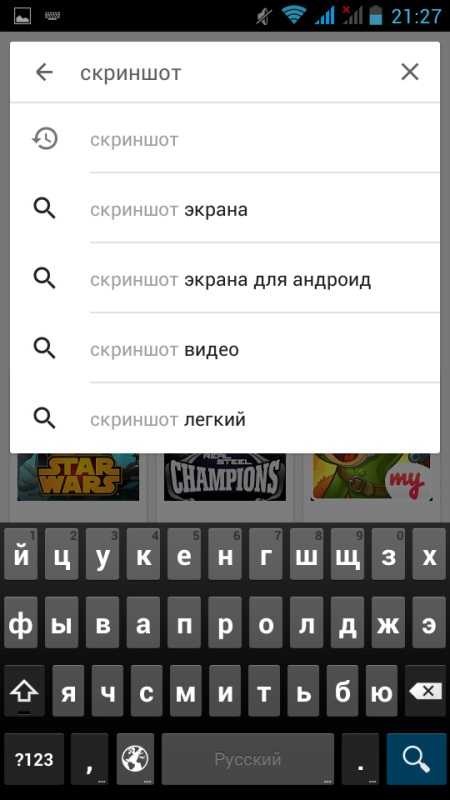
-
Выбираем из предоставленного перечня №Скриншот Легкий» и устанавливаем на телефон.
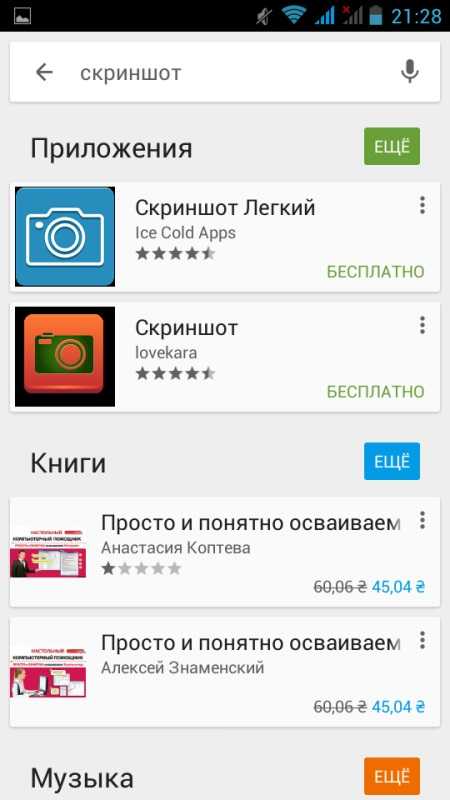
- Запускаем его.
В главном меню программы будут описаны методы для осуществления захвата экрана, а также клавиша «Начать захват», используя которую приложение сделает снимок и сохранит его в папке ScreenCapture. Скрин 7 Функции данной программы позволяют настраивать расширение файла, указывать хранилище, поворачивать изображение, переключать цвет и пр.
strana-sovetov.com
способы и инструкция :: ashanet.ru
Наверняка вы часто задавились вопросом, как на телефоне сделать скриншот экрана. И в нашей статье мы разберем именно этот вопрос. Ведь в современном мире у каждого из нас огромное множество дел, и телефон стал незаменимым помощником в большинстве из них. Очень часто прямо с телефона мы выполняем поисковые запросы, читаем новости, общаемся с друзьями и так далее. И порой возникает ситуация, когда нам необходимо срочно поделиться какой-либо информацией с друзьями или коллегами по работе, а один из самых простых вариантов - это отправить им "фотографию" того, что изображено на нашем телефоне.
В таких случаях и говорят о скриншоте. Но для начала давайте разберемся, что же это вообще значит. Слово "скриншот" в переводе буквально означает «снимок экрана» (от английского screen – "экран" и shot – "снимок").
Теперь, когда нам ясно значение термина, можно двигаться дальше. Так как на телефоне сделать скриншот экрана? Тут, конечно, многое зависит от модели последнего. Ведь количество их в мире просто колоссально. Поэтому давайте рассмотрим, как на телефоне сделать скриншот экрана применительно к различным популярным моделям телефонов.
Делаем скриншот экрана "Самсунга"
Сделать скриншот экрана на телефоне "Самсунг" на самом деле довольно просто. Для этого нужно найти кнопку «питание» (как правило, это кнопка, которой включается и выключается телефон) и кнопку «домой» (как правило, это центральная кнопка внизу телефона). Зажимаем эти две кнопки одновременно на пару секунд и все - вы сделали, что задумали, и изображение сохранено в памяти телефона. Очень часто при этом еще может раздаться характерный звук затвора камеры.
Но это не единственный способ. Многие производители включают эту функцию в различные меню телефона. Таким образом, если зажать кнопку «домой», кнопку «недавние программы» или кнопку «назад», то откроется меню, в котором можно выбрать интересующую функцию и сделать снимок.

Телефон LG
Как сделать скриншот экрана на телефоне LG? Алгоритм действий практически такой же, как и для телефона "Самсунг". Отличается лишь комбинация клавиш. Вам нужно зажать клавишу изменения громкости и в то же время клавишу питания, при этом раздастся звук затвора камеры, и появится всплывающее уведомление.
Также можно применить программу Quick Memo, которая позволяет быстро создавать заметки и делать скриншоты. Просто разверните меню быстрых настроек, проведя пальцем сверху-вниз. Найдите программу QMemo+, нажмите на иконку - и тут же получите желаемое. Помимо этого, прежде чем отправлять его друзьям, вы можете что-нибудь дорисовать поверх него.

Снимок на Iphone
Для всей продукции Apple процесс создания такого рода снимка одинаковый. Необходимо зажать клавишу питания и клавишу «домой» на пару секунд. Кстати, если удерживать эти кнопки более длительное время, то можно привести к выключению телефона. Получившийся снимок можно найти в папке «Фотопленка», если же его там нет, то повторите операцию.
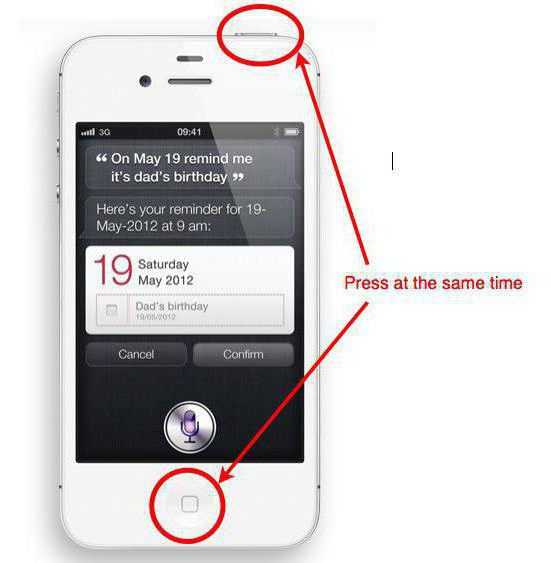
Как быть с Microsoft Windows Phone
На смартфонах с ОС Windows Phone 7 такая функция не поддерживалась. Резонный вопрос: а как на телефоне сделать скриншот экранав таком случае? Единственный вариант – это использование сторонних приложений, позволяющих их делать.
В более новой версии - Windows Phone 8 - этот недостаток исправили, и получить такой снимок можно единовременным нажатием сенсорной клавиши Windows и клавиши питания. Однако для телефонов с ОС Windows Phone 8.1 разработчики поменяли комбинацию клавиш, при помощи которых это можно сделать. Вам нужно зажать кнопки питания и изменения громкости, в один и тот же момент.
Как сохранить снимок
Мы рассмотрели, как на различных моделях телефонов получить снимок экрана, но уверены, что многие задаются не только вопросом, как сохранить скриншот экрана на телефоне, но и где его потом можно найти. Итак, как только вы сделали скриншот, он автоматически сохраняется в памяти телефона. В зависимости от модели телефона они сохраняются в разных папках его памяти.
Например, для телефона модели "Самсунг" он сохранится в папке Screen Capture. Для телефонов модели HTC снимок сохраняется в папку с фото. В Windows Phone изображение можно обнаружить в приложении «фотографии», в специальной папке. А у смартфонов LG - в папке Screenshots.

Вы также можете подключить свой телефон к компьютеру при помощи специального провода, который должен идти в комплекте с вашим смартфоном, и использовать его как флешку:
- Найдите в проводнике ваше устройство и откройте его.
- Далее найдите там папку Pictures, a в ней будет папка Screenshots. В ней-то и будут храниться все ваши снимки. Можете копировать, вырезать их или править их прямо оттуда - как вам угодно.
Как вы могли понять из вышесказанного, этот процесс не так уж и сложен, стоит лишь набраться терпения и упорства, так как не у всех может с первого раза получиться. Это зависит, как вы могли заметить, от модели телефона и его комплектации, но в общем и целом принцип остается схожим.
Надеемся, что данная статья была вам полезна, и вы нашли то, что искали, а впредь сможете радовать своих близких и друзей классными снимками, сделанными прямо со своего экрана телефона.
ashanet.ru
- Ретро игры
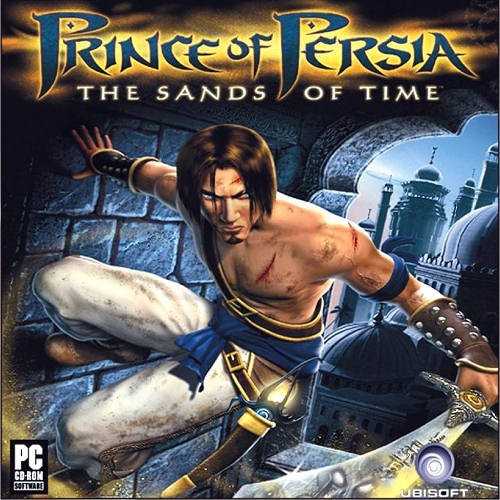
- Chkn системные требования

- Сонник игра компьютерная

- Актер хагрид из гарри поттера

- Во что поиграть на пк стрелялки

- Во все тяжкие обзор

- Из какой вселенной призрачный гонщик

- Прохождение кейн и линч 2

- Сигурни уивер чужой

- Кенни из ходячих мертвецов

- Терминатор дата выхода 1 части

